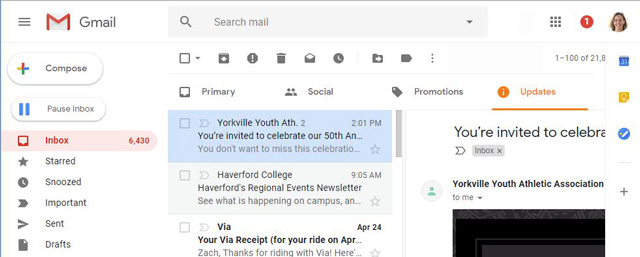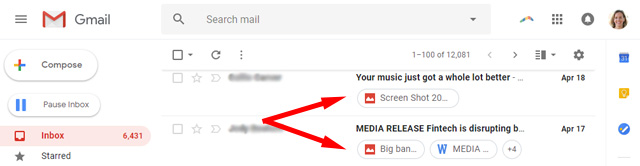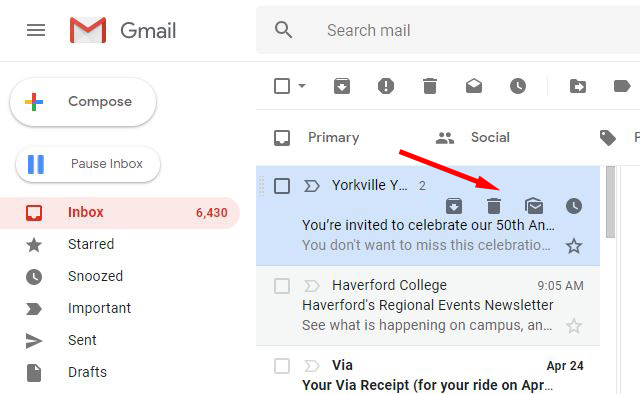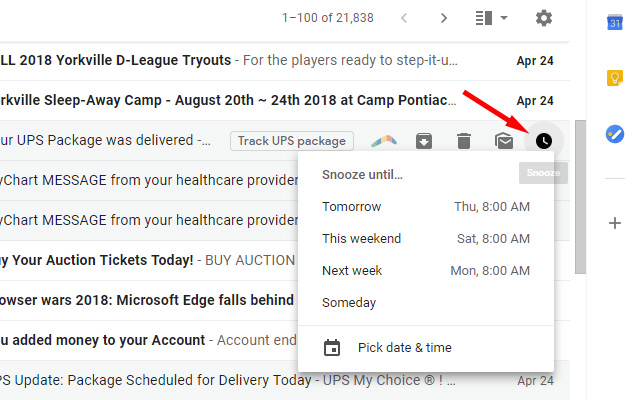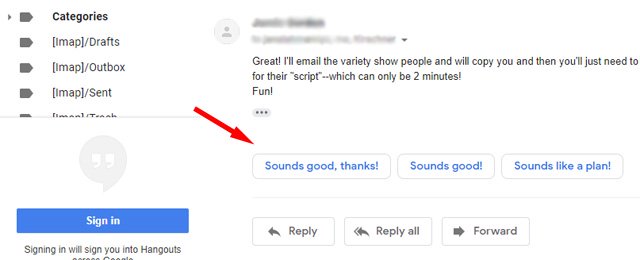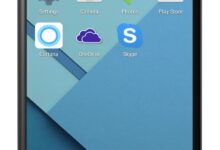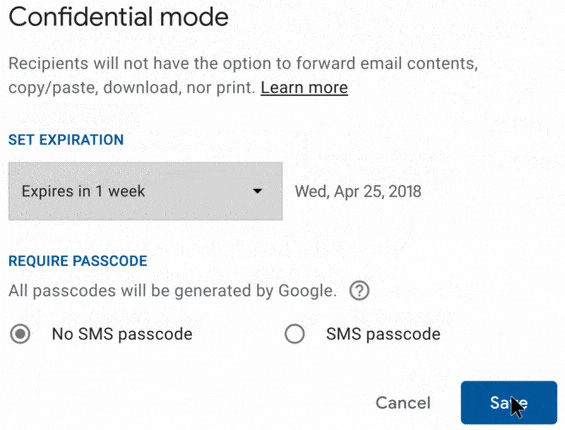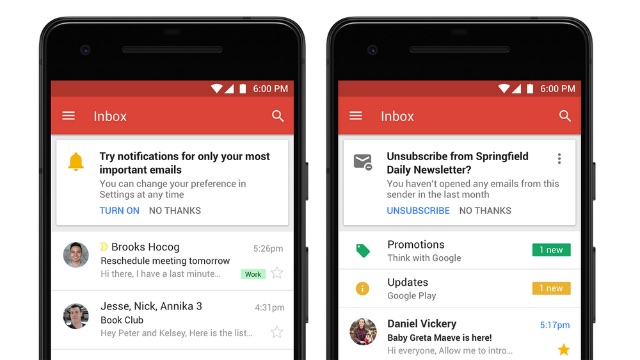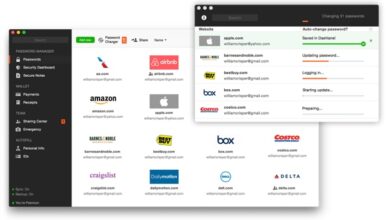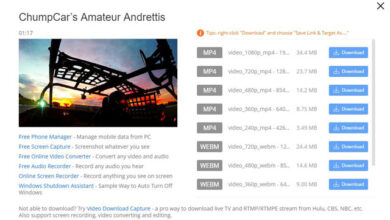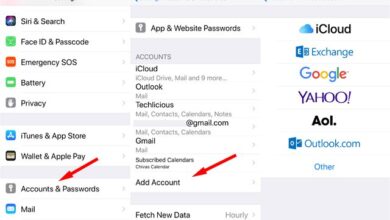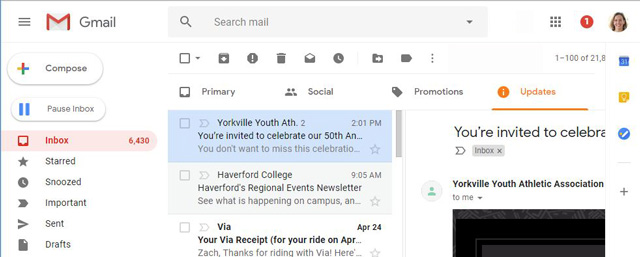
Les rédacteurs de Lojiciels.com examinent les produits de manière indépendante. Pour nous aider à soutenir notre mission, nous pouvons gagner des commissions d’affiliation à partir des liens contenus dans cette page.
Gmail vient de subir sa plus grande refonte depuis des années, avec l’ajout de fonctionnalités qui vous aideront à garder le contrôle de votre boîte aux lettres. Malgré une montagne de changements, Gmail reste familier, mais avec plus de commodités. (Et si vous n’aimez vraiment pas la nouvelle interface, vous pouvez toujours continuer à utiliser la version actuelle). Alors, comment votre boîte de réception change-t-elle ? Voyons ce qu’il y a de nouveau dans Gmail.
Contenu
1. Un look modernisé
Gmail a toujours été très fonctionnel, mais il commençait à sembler un peu dépassé. La première chose que vous remarquerez avec la nouvelle interface, c’est qu’il y a de nouvelles icônes et des boutons arrondis. Vous pouvez également personnaliser un peu plus l’apparence en réduisant le menu de gauche et il y a des options mises à jour pour changer la densité de l’affichage. Ces deux options vous permettent d’afficher plus (ou moins) d’e-mails sur votre écran si vous le souhaitez.
2. Accès facile aux pièces jointes
Si vous échangez des photos de famille dans un long fil de discussion, il peut être difficile de trouver rapidement ces pièces jointes. Elles s’affichent alors dans votre boîte de réception juste en dessous de l’objet (à condition d’utiliser l’affichage par défaut). Vous n’avez même pas besoin d’ouvrir l’e-mail pour consulter les pièces jointes : un simple clic dans votre boîte de réception les ouvrira.
3. Menus rapides au survol de la souris
Lorsque vous passez la souris sur un courriel dans votre boîte de réception, un menu s’affiche sur le côté droit de l’écran. Il comprend certaines options courantes des courriels, notamment l’archivage, la suppression, le marquage comme lu (ou non lu) et la répétition (snooze). Maintenant, au lieu de sélectionner ou d’ouvrir un courriel et de cliquer sur une option, vous pouvez simplement passer la souris sur le courriel et cliquer sur ce que vous voulez faire depuis votre boîte de réception. Le tri dans votre boîte aux lettres est ainsi plus rapide – et ne préférerions-nous pas tous passer notre temps à faire autre chose que d’organiser notre boîte aux lettres ?
4. Faites un rappel des courriels lorsque vous êtes occupé
L’option de répétition de l’affichage que nous avons mentionnée ci-dessus est une nouvelle fonctionnalité de Gmail, mais nous l’avons déjà vue dans de nombreux add-ons de navigateur par le passé. Et c’est une fonction si pratique que Google l’a ajoutée à Gmail proprement dit. Pour les courriels que vous n’avez pas le temps de traiter pour l’instant, vous pouvez simplement appuyer sur le bouton de répétition : le message disparaîtra de votre boîte de réception pendant une période déterminée, et réapparaîtra en haut de votre boîte de réception lorsque la période de répétition sera terminée. C’est une fonction particulièrement intéressante pour les e-mails de rappel de factures, que vous préférerez peut-être voir quelques jours avant leur date d’échéance.
5. Rappels de réponse
Si Google voit un e-mail qui pourrait nécessiter une réponse – et voit que vous n’ont pas a répondu – il fera remonter le message en haut de votre boîte de réception et vous posera des questions à ce sujet. Vous verrez l’e-mail avec une note en orange à droite qui dit : « Reçu il y a 3 jours. Répondre ? Si votre boîte de réception est particulièrement chargée, il est facile de passer à travers les mailles du filet, et cette nouvelle fonctionnalité vous permettra de ne jamais oublier un autre courriel important.
6. Des réponses intelligentes
Vous connaissez probablement déjà cette fonction si vous utilisez Gmail sur votre appareil mobile. Les réponses intelligentes sont des réponses automatiques et concises par e-mail que vous pouvez ajouter en quelques clics seulement. La réponse intelligente offre trois options qu’elle génère en fonction de l’e-mail : il suffit de cliquer sur l’option de droite au bas d’un e-mail pour créer une réponse rapide. Vous pouvez personnaliser votre message en le modifiant ou simplement l’envoyer tel quel. C’est un moyen très rapide d’envoyer de courtes réponses par e-mail, et les réponses générées automatiquement par Google sont meilleures que vous ne le pensez.
7. De meilleurs avertissements de sécurité
Gmail vous avertit déjà s’il détecte un courrier électronique qui pourrait être dangereux, mais il le fera désormais de manière beaucoup plus évidente. Dans l’interface Gmail mise à jour, les messages de fraude ou de phishing potentiels afficheront un avertissement dans un encadré rouge en haut de votre écran. Pour ceux qui ne sont pas particulièrement doués pour la technologie, cela pourrait s’avérer très utile pour assurer la sécurité de leur ordinateur.
8. Accéder à d’autres applications Google
Une nouvelle barre latérale sur le côté droit de l’écran renvoie à plusieurs autres applications Google : Calendrier, Conserver (pour les notes) et Tâches (pour les tâches). En cliquant sur ces liens, l’application s’ouvre dans un panneau situé juste à côté de votre e-mail, ce qui est très pratique si vous utilisez ces applications. Vous pouvez également glisser et déposer des courriels pour créer de nouvelles tâches, mais nous sommes déçus que vous ne puissiez pas faire de même pour les notes ou les éléments du calendrier. Vous pouvez ajouter d’autres applications à la liste via des modules complémentaires tiers (que vous trouverez en cliquant sur le signe « plus » sous les applications), mais la sélection est pour l’instant plutôt axée sur les entreprises. Malheureusement, certaines applications Google utiles manquent : notamment Drive et Docs. Il serait bon d’y avoir un accès facile (et une fonctionnalité de glisser-déposer) pour ces applications également.
9. Mode confidentiel
Cela vous permet d’envoyer des informations que le destinataire ne peut pas transmettre, copier, télécharger ou imprimer – et vous pouvez même régler les messages confidentiels pour qu’ils expirent et s’effacent d’eux-mêmes après un certain temps. C’est une fonction intéressante, mais elle peut probablement être contournée en prenant une capture d’écran ou une photo, puis en imprimant ou en transférant que. Nous vous recommandons tout de même de ne rien envoyer de confidentiel par courrier électronique. Cette fonction n’est pas disponible pour l’instant, mais devrait rejoindre les autres nouveautés dans quelques semaines.
10. Mode hors ligne
Pratique pour les personnes en déplacement, cette fonction vous permettra d’utiliser votre boîte aux lettres comme si vous étiez en ligne, même lorsque vous êtes hors ligne. Vous pourrez écrire, rechercher, supprimer et archiver des messages lorsque vous n’êtes pas connecté à l’internet. Tout comme le nouveau mode confidentiel, cette fonctionnalité sera mise en place au cours des prochaines semaines.
11. Mises à jour de Gmail mobile
Si vous utilisez l’application Gmail sur votre téléphone ou votre tablette, elle devient un peu plus intelligente. Bientôt, vous pourrez lui dire de ne vous envoyer que des notifications prioritaires, ce qui réduira le nombre de spams de notification. Et lorsqu’une lettre d’information que vous n’avez pas l’habitude d’ouvrir apparaît, Gmail vous demandera si vous souhaitez vous désabonner (ce qu’il peut faire automatiquement en un seul clic). Ces fonctionnalités étaient déjà disponibles dans l’application Boîte de réception, mais elles sont désormais disponibles dans l’application Gmail.
Si vous souhaitez essayer la nouvelle version de Gmail, vous pouvez le faire dès maintenant. Il vous suffit d’ouvrir Gmail et de cliquer sur l’icône de l’engrenage en haut à droite. Sélectionnez « Essayez le nouveau Gmail » et il passera à la nouvelle présentation. Et si vous n’aimez pas les changements, cliquez à nouveau sur l’icône et sélectionnez « Revenir à Gmail classique ».
[Image credit: Gmail on a laptop via BigStockPhoto, Google].